Maison >Tutoriel système >Série Windows >Comment réinstaller le pilote audio sous Windows 11_Comment réinstaller le pilote audio sous Windows 11
Comment réinstaller le pilote audio sous Windows 11_Comment réinstaller le pilote audio sous Windows 11
- 王林avant
- 2024-05-07 13:10:29700parcourir
Question : Les problèmes audio dans Windows 11 vous dérangent-ils ? Si vous rencontrez des problèmes audio dans Windows 11, tels qu'un son déformé ou un périphérique non reconnu, la réinstallation du pilote audio peut résoudre votre problème. Dans ce guide, l'éditeur php Xiaoxin vous montrera des instructions étape par étape pour réinstaller le pilote audio dans Windows 11. Lisez la suite pour savoir comment restaurer votre expérience audio.
1. Appuyez sur Windows+S pour lancer le menu de recherche via le Gestionnaire de périphériques
.
Après avoir affiché, entrez dans le Gestionnaire de périphériques et cliquez sur les résultats de recherche pertinents qui apparaissent.
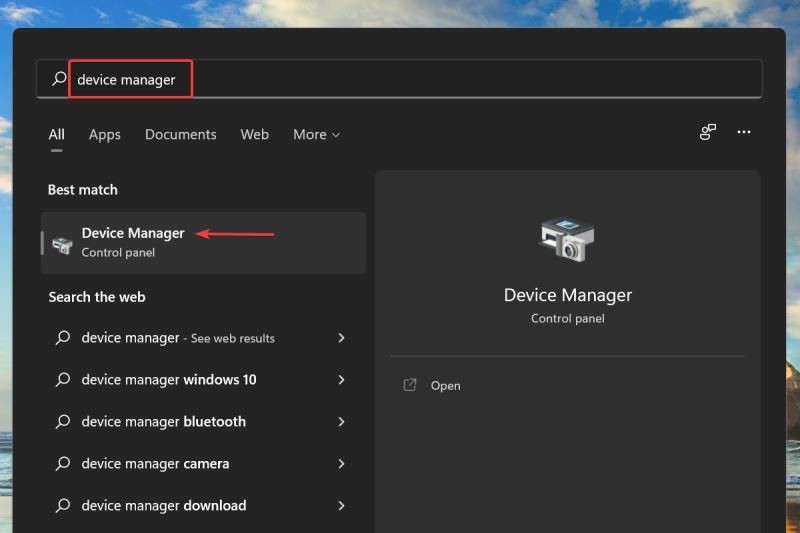
Ensuite, double-cliquez sur l'entrée Contrôleurs son, vidéo et jeu pour voir les appareils en dessous.
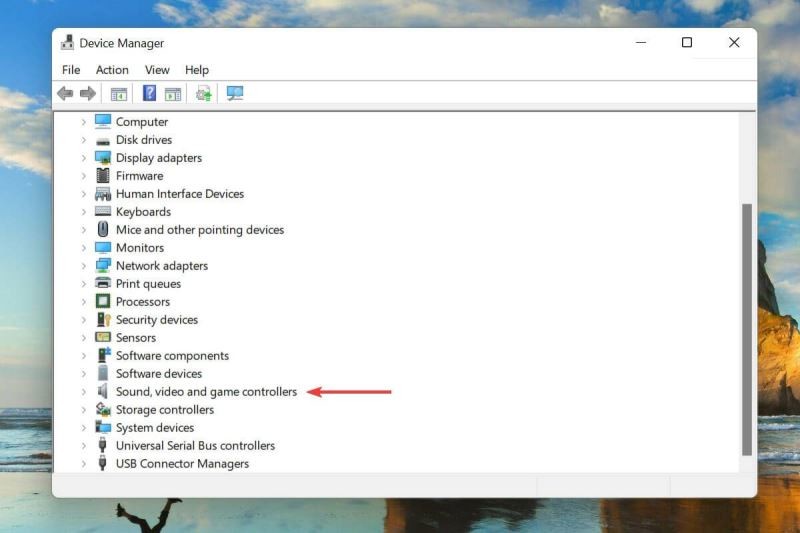
Cliquez ensuite avec le bouton droit sur le périphérique audio et sélectionnez Désinstaller le périphérique dans le menu contextuel.
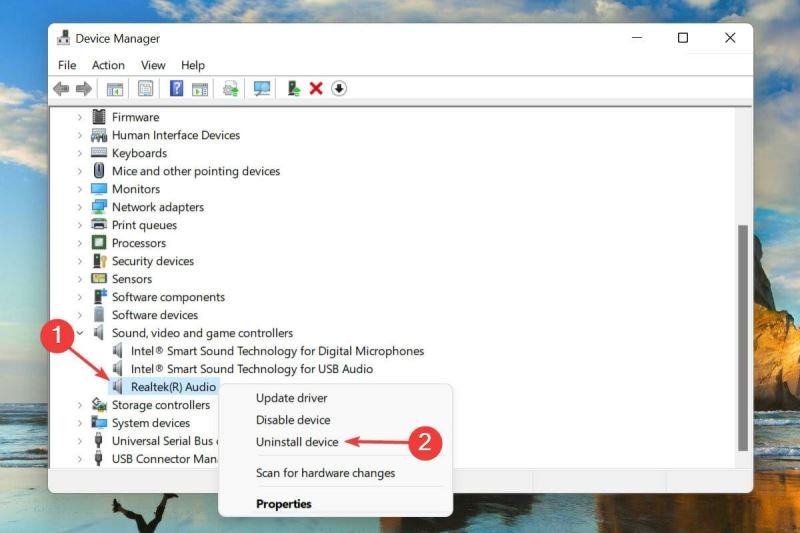
Cochez ensuite la case [Essayer de supprimer le pilote de ce périphérique] et cliquez sur [Désinstaller].
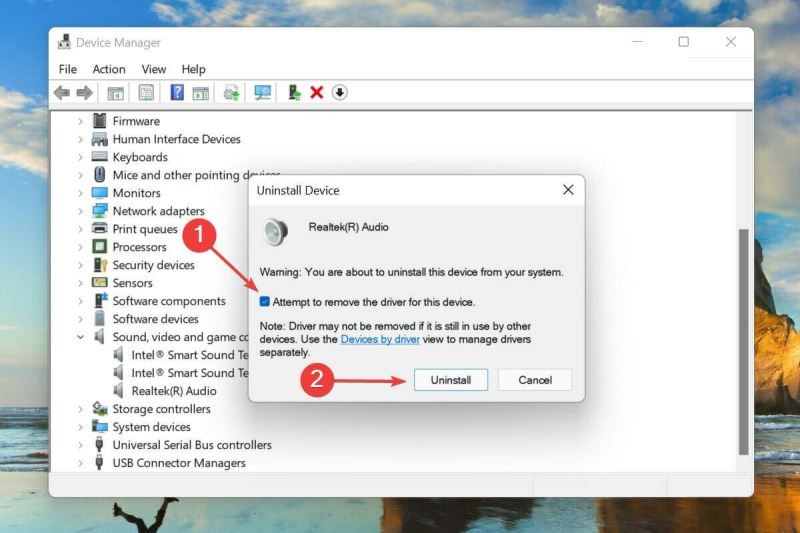
Après avoir désinstallé le pilote, redémarrez votre ordinateur.
Windows va maintenant rechercher le meilleur pilote disponible pour votre périphérique audio et l'installer automatiquement.
C'est probablement l'un des moyens les plus simples et les plus rapides de réinstaller les pilotes audio dans Windows 11. La meilleure partie de tout le processus est que vous n'avez pas besoin d'installer manuellement le pilote après l'avoir supprimé, car Windows le fera automatiquement.
2. Appuyez sur Windows+R pour démarrer la commande d'exécution via le panneau de configuration
.
Entrez appwiz.cpl dans le champ de texte et cliquez sur [OK] ou appuyez sur Entrée pour lancer la fenêtre [Programmes et fonctionnalités].
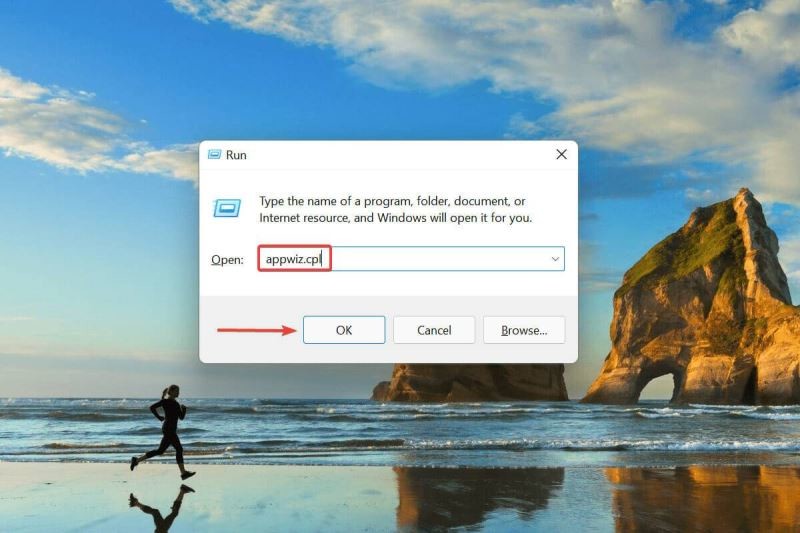
Recherchez et sélectionnez le pilote audio et cliquez sur Désinstaller en haut.
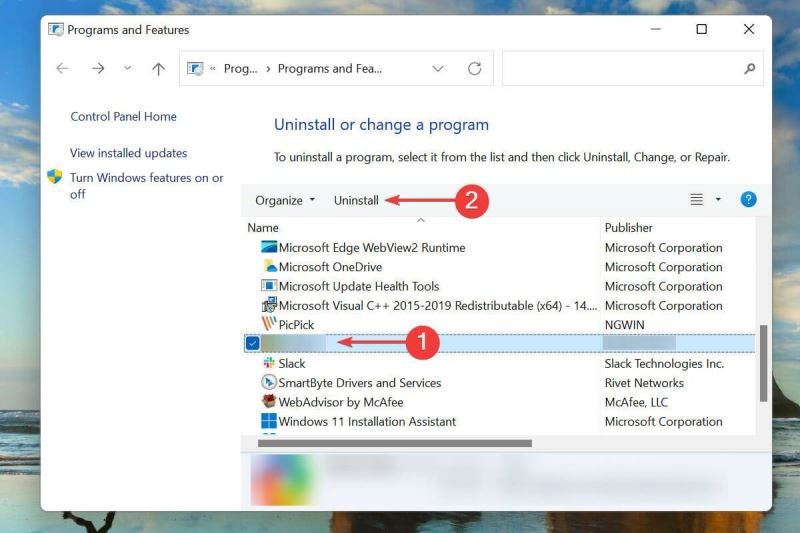
Si une boîte de confirmation apparaît, veuillez cliquer sur [Oui].
Maintenant, redémarrez votre ordinateur et Windows installera automatiquement le meilleur pilote disponible pour votre périphérique audio.
Une autre façon de réinstaller le pilote de votre carte son consiste d'abord à le supprimer de la fenêtre Programmes et fonctionnalités, puis à redémarrer votre PC et à laisser le système d'exploitation l'installer automatiquement.
La deuxième partie consiste à réinstaller le pilote. Les deux méthodes sont identiques, à l'exception de la partie désinstallation. Choisissez celui que vous trouvez le plus pratique pour réinstaller facilement les pilotes audio dans Windows 11.
Si les deux méthodes semblent trop compliquées ou prennent beaucoup de temps, vous pouvez toujours compter sur des utilitaires tiers. Nous vous recommandons d'utiliser DriverFix, un outil spécialisé qui recherche automatiquement toutes les versions plus récentes disponibles et met à jour les pilotes installés.
Comment connaître la version du pilote audio installé dans Windows 11 ?
Lancez le Gestionnaire de périphériques comme mentionné précédemment et double-cliquez sur l'entrée Contrôleurs son, vidéo et jeu.
Cliquez avec le bouton droit sur le périphérique audio et sélectionnez Propriétés dans le menu contextuel.
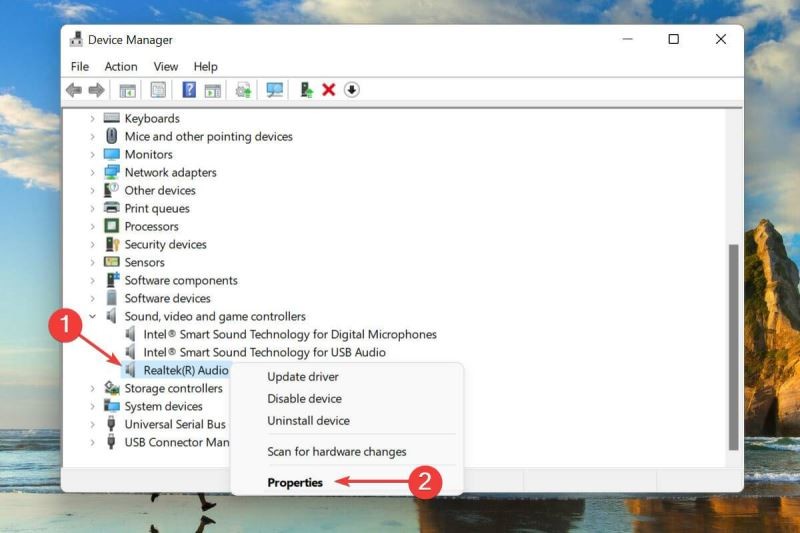
Accédez à l'onglet [Pilote] et notez la version du pilote.
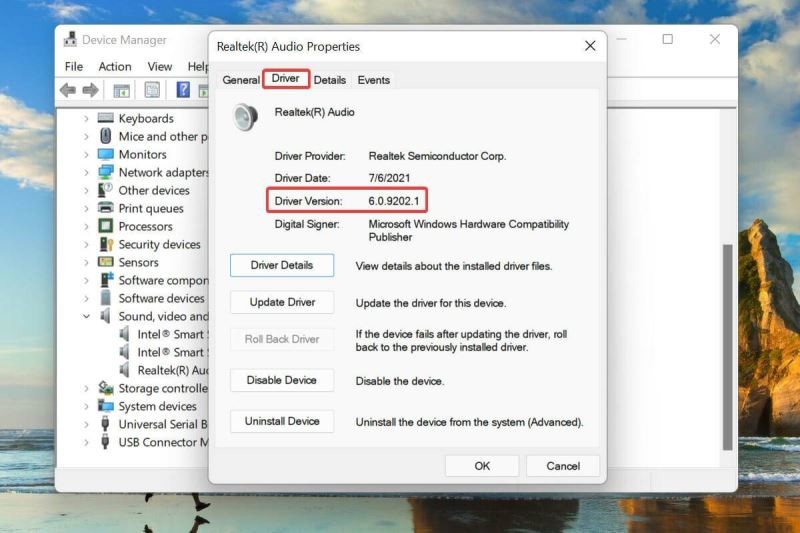
Une fois que vous aurez ces informations, il sera simple de rechercher le pilote correspondant sur le site Web OEM, au cas où quelque chose se passerait mal et que Windows ne réinstallerait pas automatiquement le pilote. De plus, cela s'avérera utile lors de la mise à jour des pilotes installés.
Ce qui précède est le contenu détaillé de. pour plus d'informations, suivez d'autres articles connexes sur le site Web de PHP en chinois!
Articles Liés
Voir plus- Comment passer à Windows 11: Conseils essentiels pour une mise à jour du système fluide
- Votre guide ultime de la mise à niveau vers Windows 11 sans tracas
- Un guide complet pour la mise à niveau de votre système vers Windows 11
- Mise à niveau vers Windows 11: processus étape par étape et considérations clés
- Maîtriser la mise à niveau vers Windows 11: une procédure pas à pas complète

